確認されている不具合と解決・回避方法
ホーム > 確認されている不具合と解決・回避方法 > ローカルユーザーアカウントのパスワードがブランクの状態では、FTKのSmart Viewは使用出来ない
ローカルユーザーアカウントのパスワードがブランクの状態では、FTKのSmart Viewは使用出来ない
-
FTK 8.0 以降、FTK: インストール方法(FTK 8.x)の通り、インストールには管理者権限を持つローカルユーザーアカウントのパスワードが必須となりました。インストール後、ローカルユーザーアカウントのパスワードの(ブランク化含む)変更を実施しても、FTK の起動に支障はありませんが、Smart View の使用において支障を来す場合があります。
本記事は、ローカルユーザーアカウントのパスワード変更後も Smart View を使用するための必要な手順を提供することを目的とします。
FTK 8.x をインストールし、ケースを作成した後、ローカルユーザーアカウントのパスワードを(ブランク化含む)変更した後で作成したケースを “Smart View” で表示しようとすると、以下のダイアログが表示されます:
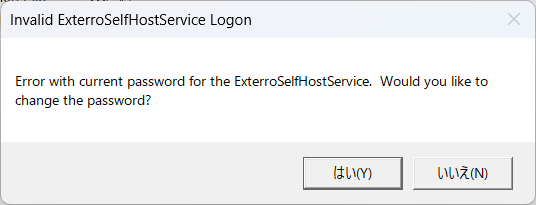
これは、Smart View を使用する際のサービスプログラム “ExterroSelfHostSerivce” が、FTK インストール時に設定されていた変更前のパスワードを記憶しており、そのパスワードと変更後のパスワードが合致しないことに起因します。
“はい” をクリックすることで、パスワード変更のダイアログが表示されます:
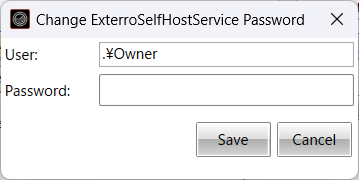
入力したパスワードが変更後のパスワードと合致する場合、”ExterroSelfHostSerivce” に変更後のパスワードが正しく適応され、Smart Viewを問題なく利用することが可能になります。合致しない場合、以下のダイアログが表示されます:
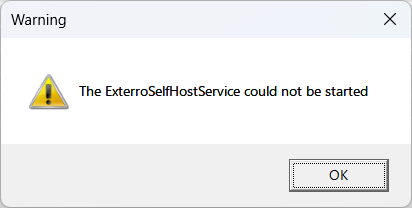
再度、作成したケースを “Smart View” で表示しようとすることで、再びパスワード変更を促すダイアログが表示されます。
FTK 8.x をインストールし、ケースを作成した後のローカルユーザーアカウントのパスワードを、ブランクに変更した場合、上記に示したダイアログが表示されますが、ブランク(パスワードが無い)の状態で “Save” をクリックすると、以下のダイアログが表示されます:
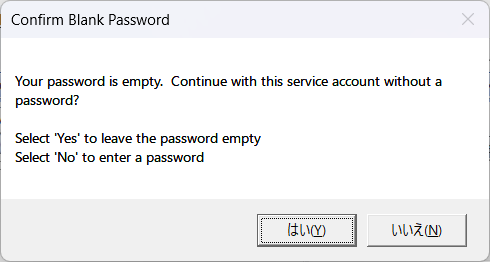
本来であれば “Yes” をクリックすることで、パスワードを空のまま設定を進ることが出来ますが、現時点でパスワードを空の状態で設定を進めることが出来ず、FTK が強制的に終了する事象が発生しています。そのため、ローカルユーザーアカウントのパスワードをブランクの状態でSmart View を使用することが出来ません。
Smart View を使用する際は、必ずローカルユーザーアカウントのパスワードを設定します。
FTK の起動、及び FTK の Case Database 上からケースにアクセスする際は、ローカルユーザーアカウントのパスワードの変更は一切影響ありません。